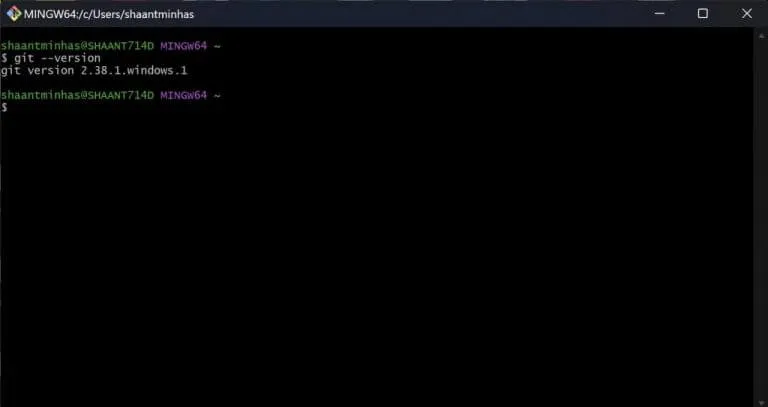თუ კოდს სადმე ახლოს გაეცით, ალბათ უკვე იცით, რამდენად მნიშვნელოვანია ის წასვლა თანამედროვე პროგრამისტისთვის. ინტუიციური და ღია კოდის კონტროლის სისტემა, Git ხდის თქვენი განვითარების პროექტების შენარჩუნებას.
თუ თქვენ ხართ Windows-ის მომხმარებელი, მოგიწევთ დააინსტალიროთ Git ინსტრუმენტი თქვენს კომპიუტერში, რომ დაიწყოთ ვერსიის კონტროლის სისტემის გამოყენება. ამ სტატიაში ჩვენ განვიხილავთ, თუ როგორ შეგიძლიათ ამის გაკეთება.
როგორ დააინსტალიროთ Git Windows კომპიუტერზე
Windows-ზე Git-ის დასაწყებად გადადით აქ შედით ოფიციალურ საიტზე და მიიღეთ დააინსტალირეთ ინსტრუმენტი იქიდან. შემდეგ, თქვენი სისტემის მიხედვით, ჩამოტვირთეთ 32-ბიტიანი/64-ბიტიანი ინსტალერი ვებსაიტიდან.
ახლა გაუშვით ინსტალერი ინსტალაციის დასაწყებად. მიჰყევით ინსტრუქციას, რომელიც გამოჩნდება ეკრანზე; მაგალითად, აირჩიე ვიმ ნაგულისხმევი ბრაუზერის არჩევისას დაწკაპეთ ელექტრონული .
შემდეგ ვარიანტში აირჩიეთ მიეცით Git-მა გადაწყვიტოს (ეს საშუალებას აძლევს Git-ს დააყენოს ფილიალის ნაგულისხმევი სახელი), შემდეგ დააწკაპუნეთ ელექტრონული .
შემდეგი ვარიანტისთვის აირჩიეთ Git ბრძანების ხაზიდან და მესამე მხარის პროგრამებიდან და დააწკაპუნეთ ელექტრონული ; ეს წყვეტს, თუ როგორ იქნება Git ინტეგრირებული თქვენს სისტემაში. ამის შემდეგ დააწკაპუნეთ OpenSSH შეფუთვის გამოყენებით და დააწკაპუნეთ ელექტრონული . შემდეგ, ანალოგიურად შეასრულეთ შემდეგი ინსტრუქციები (ასევე, აირჩიეთ ლა შიء ავტორიზაციის ასისტენტის არჩევისას) და დააწკაპუნეთ ელექტრონული . ბოლოს, შეეხეთ ინსტალაციები .
ინსტალაციას დასჭირდება რამდენიმე წამიდან წუთამდე; დააწკაპუნეთ " დამთავრებული ყველაფრის დასასრულებლად და შემდეგ შეგიძლიათ დაიწყოთ Git-ის გამოყენება.

დასრულების შემდეგ დააწკაპუნეთ ჩამრთველზე გაუშვით Git Bash და აირჩიეთ დამთავრებული ინსტალაციის ოფიციალურად დასასრულებლად.
დარწმუნდით, რომ Git დაინსტალირებულია თქვენს Windows სისტემაში
თუ მონიშვნის ველს აირჩევთ გაუშვით Git Bash ინსტალაციის დიალოგიდან გასვლამდე Git Bash ავტომატურად უნდა დაიწყოს. ალტერნატიულად, შეგიძლიათ ხელით გაუშვათ. გადადით საძიებო ზოლში საწყისი მენიუ აკრიფეთ „git“ და აირჩიეთ საუკეთესო შესატყვისი (ეს უნდა იყოს Git Bash).
როგორც კი Git Bash აპლიკაცია გაიხსნება, ჩაწერეთ შემდეგი ბრძანება bash-ში და დააჭირეთ შეიყვანეთ :
git -- ვერსია
bash-მა უნდა მოგაწოდოთ Windows-ზე გაშვებული Git-ის მიმდინარე ვერსია, როგორც კი შეასრულებთ შემდეგ ბრძანებას. ეს ნიშნავს, რომ Git წარმატებით დაინსტალირდა თქვენს კომპიუტერში.
დააინსტალირეთ Git Windows კომპიუტერზე
Git თანდათან პოპულარული ხდება, როგორც თქვენი კოდის ბაზის შესანახად და მართვის ხელსაწყო. ბუნებრივია, რომ თქვენ უნდა დაისვენოთ Git თქვენს Windows კომპიუტერზე. შემდეგი ნაბიჯი იქნება GitHub-ის მიღება თქვენი კომპიუტერისთვის, რომელიც არის ვებზე დაფუძნებული ინტერფეისი, რომელიც იყენებს Git-ს თქვენი სისტემიდან მაქსიმალური სარგებლობის მისაღებად.